
Pressemitteilung -
3 einfache Möglichkeiten: Daten von PS5-Festplatte wiederherstellen
Sind Sie auf der Suche nach einer Methode, um Daten von PS5-Festplatte wiederherzustellen? Was ist die beste Datenwiederherstellungssoftware für PS5? Was tun, wenn Sie verlorene PS5-Daten wiederherstellen wollen? In diesem Beitrag zeigen wir Ihnen, wie Sie mithilfe von MiniTool Power Data Recovery oder dem vorherigen Backup Spieldaten von PS5-Festplatte wiederherstellen.
Es ist bei vielen Benutzern beliebt, die PS5 (PlayStation 5) zu verwenden, um Spiele zu spielen. Sie können jedoch bei Verwendung von PS5 auf Probleme wie Datenverlust stoßen. Beispielweise können Sie die Spieldaten versehentlich gelöscht. Oder Sie verlieren Ihre Spieldaten wie Spiele, Videos und Clips, nachdem Sie die PS5-Festplatte formatiert haben.
Wenn Sie zuvor ein Backup Ihrer PS5-Spiele erstellt haben, können Sie Ihre Daten direkt vom Backup wiederherstellen. Wenn nicht, müssen Sie eine Datenwiederherstellungssoftware eines Drittanbieters verwenden, um Ihre Daten zu retten.
In diesem Artikel zeigen wir Ihnen, wie Sie Spielstände ohne oder mit der Sicherungsdateien von der PS5-Festplatte wiederherstellen
Wie kann man Daten von PS5-Festplatte ohne Backup wiederherstellen?
Wenn Sie über keine Sicherungsdatei verfügen, um Ihre verlorenen oder gelöschten PS5-Daten wiederherzustellen, können Sie sich an eine professionelle Datenwiederherstellungssoftware wenden. MiniTool Power Data Recovery ist eine gute Option.
Diese Software wurde von MiniTool Software entwickelt. Sie können mit dieser Software alle Arten von Dateien von verschiedenen Typen der Speichergeräte wiederherstellen. Dazu gehört die PS5-Festplatte. Sie können die Festplatte von Ihrer PS6-Konsole entfernen und dann an Ihren Windows-Computer anschließen, um eine Datenrettung durchzuführen.
Diese Software kann nicht nur Ihre gelöschten Dateien finden, sondern auch die vorhandenen Dateien auf demselben Laufwerk erkennen. Daher können Sie diese Software verwenden, um Ihre Spiele, Videos und Clips auf der PS5 zu retten, wenn Sie das Laufwerk nicht normal öffnen können.
Alles in Allem kann diese Software in verschiedenen Situationen funktionieren, um Ihnen bei der Datenwiederherstellung von der PS5-Festplatte zu helfen.
- Wenn Sie Dateien auf Ihrer PS5-Festplatte unerwartet löschen, können Sie mit diesem Datenrettungstool Ihre Dateien wiederherstellen.
- Wenn Sie die PS5Festplatte versehentlich formatiert haben, können Sie diese MiniTool-Datenwiederherstellungssoftware ausprobieren, um die formatierten Daten zu retten.
- Wenn Sie aus irgendeinem Grund nicht normal auf die PS5-Festplatte zugreifen können, können Sie mit dieser Software Ihre Daten retten und das unzugängliche Laufwerk reparieren. Wenn die Festplatte physisch beschädigt ist, dürfen Sie kein Datenwiederherstellungstool zur Datenrettung benutzen.
Sie können zunächst die kostenlose Version der Datenwiederherstellungssoftware für PS5 ausprobieren, um die PS5-Festplatte zu scannen und Ihre erwünschten Dateien zu finden. Sie können bis zu 1 GB Dateien gratis wiederherstellen.

Wie kann man Daten von PS5-Festplatte mit MiniTool Power Data Recovery retten?
Nachdem Sie diese Software auf Ihrem Gerät heruntergeladen und installiert, können Sie diese Schritte befolgen, um verlorene PS5-Daten wiederherzustellen:
Schritt 1: Verbinden Sie PS5 mit Ihrem PC. Oder Sie können die Festplatte von Ihrer PS5 entfernen, dann schließen Sie die Festplatte über ein geeignetes Kabel an Ihren Computer an.
Schritt 2: Starten Sie diese Datenwiederherstellungssoftware für PS5 und ihre Hauptschnittstelle wird dann angezeigt. Alle erkannten Laufwerke werden auf der Hauptschnittstelle dieser Software mit den Laufwerkbuchstaben, Bezeichnungen, Kapazitäten und Dateisystemen. Als Nächstes müssen Sie Ihren Cursor auf das Laufwerk bewegen, von dem Sie Daten wiederherstellen möchten. Klicken Sie auf den Button Scannen, um das Laufwerk zu scannen.
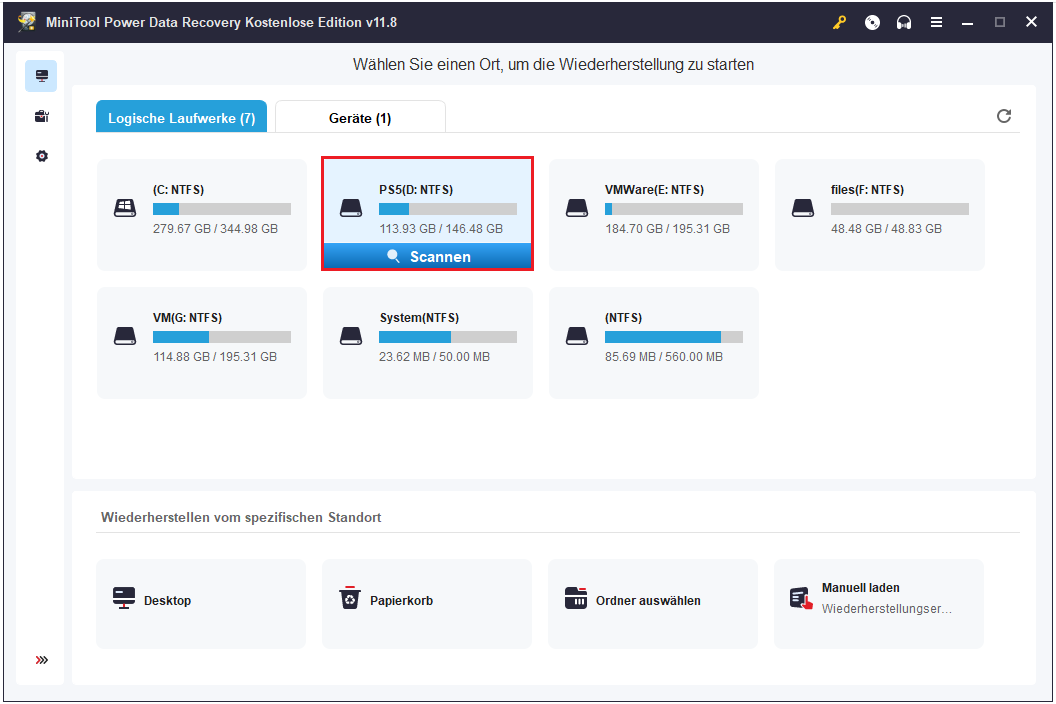
Schritt 3: Es wird einige Minuten dauern, um den gesamten Scanprozess abzuschließen. Sie sollten geduldig warten, bis er beendet. Dies kann den besten Datenwiederherstellungseffekt gewährleisteten.
Nachdem der Scan beendet ist, werden die Scanergebnisse nach drei Pfade aufgelistet: Gelöschte Dateien, Verlorene Dateien und Vorhandene Dateien.
Wenn Sie verlorene oder gelöschte Dateien wiederherstellen möchten, können Sie die ersten beiden Ordner öffnen, um die benötigten Dateien zu finden. Wenn Sie auch die vorhandenen Dateien wiederherstellen möchten, können Sie den Ordner Vorhandene Dateien öffnen, um die darin enthaltenen Dateien zu überprüfen.
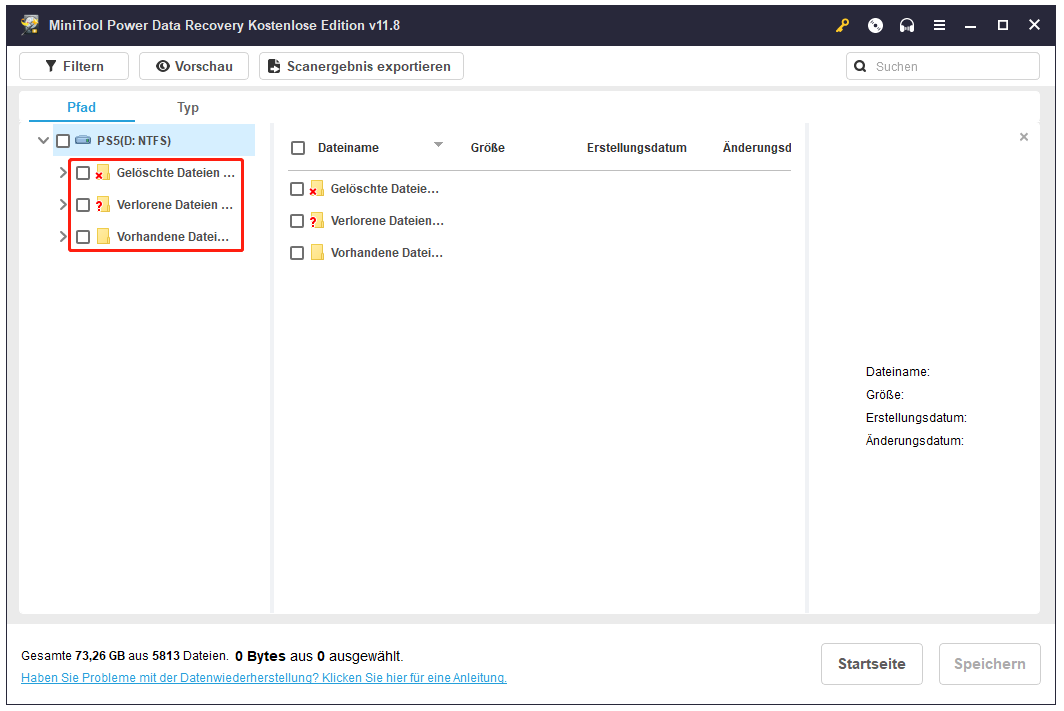
Sie können auch zur Registerkarte Typ wechseln, damit die Software Dateien nach Typ anzeigt. Dann können Sie Ihre Dateien nach Typ finden. Außerdem können Sie auf den Button Filtern klicken und mit dieser Funktion werden Dateien nach Dateityp, Änderungsdatum, Dateigröße und Dateikategorie gefiltert. Wenn Sie sich an den Namen der Dateien erinnern können, die Sie wiederherstellen möchten, können Sie den Daten dieser Datei in das Suchfeld eingeben und die Eingabetaste drücken, um diese Datei direkt zu finden.
Darüber hinaus können Sie bis zu 70 Dateitypen in der Vorschau anzeigen. Dies kann Ihnen helfen zu bestätigen, ob die von Ihnen ausgewählte Datei Ihre erwünschte Datei ist.
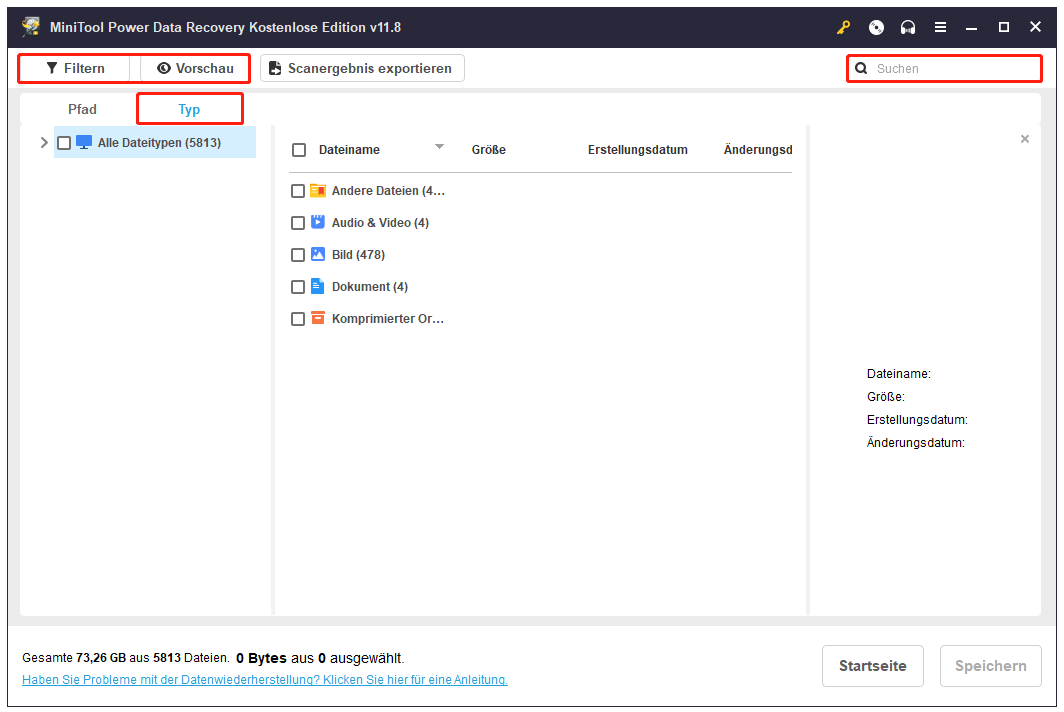
Schritt 4: Wählen Sie die gewünschten Dateien zur Wiederherstellung aus. Sie können Dateien aus den verschiedenen Ordnern auswählen und anschließend auf den Button Speichern klicken, um fortzufahren.
Schritt 5: Die Oberfläche Einen Ordner zum Speichern der Dateien erscheint. Als Nächstes müssen Sie einen geeigneten Ordner auszuwählen, um Ihre ausgewählten Dateien zu speichern. Sie sollten diese Dateien nicht auf der ursprünglichen PS5-Festplatte speichern. Andernfalls könnte es vorkommen, dass die gelöschten Dateien überschrieben werden und nicht mehr wiederhergestellt werden.
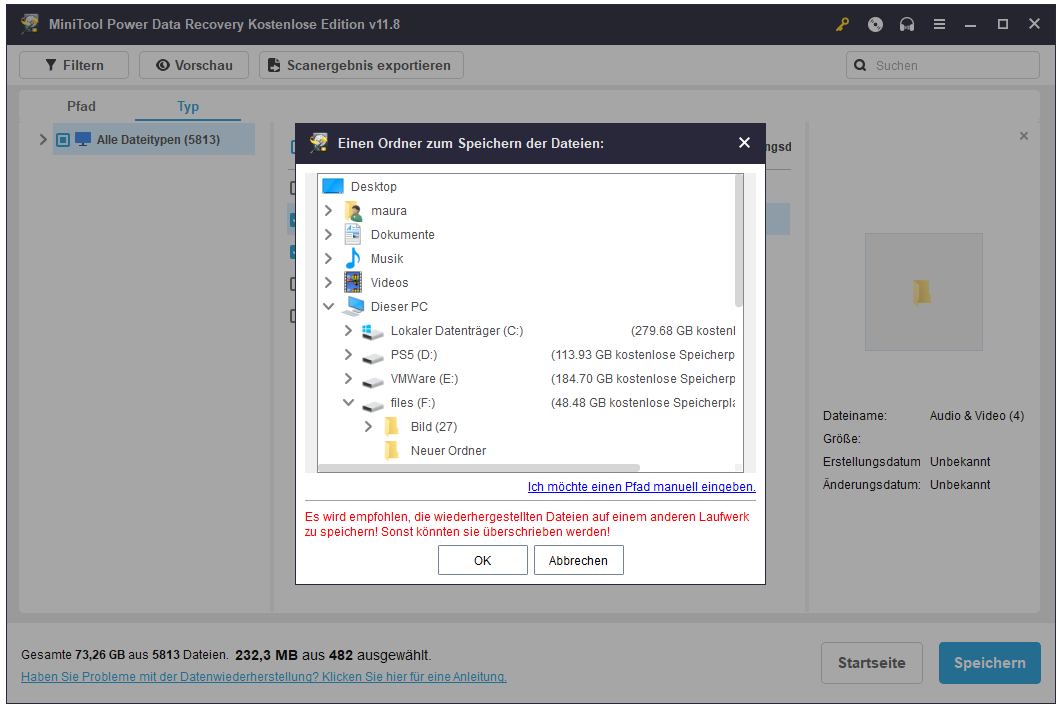
Schritt 6: Klicken Sie auf die Schaltfläche OK, um Dateien auf dem angegebenen Ordner zu speichern.
Schritt 7: Wenn die Datenwiederherstellung abgeschlossen ist, wird das folgende Fenster angezeigt. Sie können auf den Button Wiederhergestellte Dateien anzeigen klicken, um den Zielspeicherort der wiederhergestellten Dateien direkt zu öffnen und diese Dateien sofort zu verwenden.
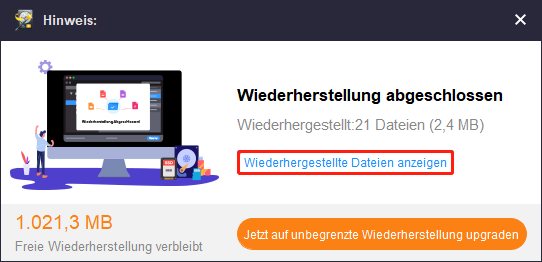
Wenn Sie mit diesem MiniTool-Dateirettungstool mehr Dateien wiederherstellen möchten, müssen Sie eine erweiterte Edition verwenden. MiniTool Software bietet verschiedene Editionen sowohl für persönliche Anwender als auch für Geschäftsbenutzer. Sie können den MiniTool-Shop besuchen, um eine passende Edition je nach Ihrer Situation auszuwählen. Wenn Sie ein persönlicher Benutzer sind, kann die Edition Persönlich Ultimativ Ihren Bedarf völlig erfüllen.
Nachdem Sie den Lizenzschlüssel erhalten haben, können Sie diese Software anhand von dem Schlüssel auf der Scanergebnisseite sofort registrieren. Sie können auf das Schlüsselsymbol im oberen Menü klicken und dann den Lizenzschlüssen im Popup-Fenster eingeben. Auf diese Weise müssen Sie Ihre PS5-Festplatte erneut scannen.
MiniTool Power Data Recovery unterstützt auch die Dateiwiederherstellung von Festplatten, USB-Flash-Laufwerken, SD-Karten, Speicherkarten, Stift-Laufwerken, SSDs und mehr. Wenn Sie diese relevanten Bedürfnisse nach der Datenwiederherstellung haben, können Sie auch dieses MiniTool Datenrettungsprogramm ausprobieren, um Ihre Daten wiederherzustellen.
Wie kann man verlorene PS5-Daten aus dem Backup wiederherstellen?
Wenn Sie Ihre PS5-Daten gesichert haben, benötigen Sie keine Datenwiederherstellungssoftware für PS5, um Ihre verlorenen und gelöschten Spieldaten zu retten. Sie können Ihre PS5-Daten direkt aus der vorherigen Sicherungsdatei wiederherstellen. Es gibt zwei Situationen. Sie können eine davon entsprechend Ihrer Sicherungsmethode auswählen.
Wie kann man verlorene oder gelöschte Spieldaten der PS5 aus dem internen Backup wiederherstellen?
Sie können das interne Backup der PS5 verwenden, um verlorene Spielstände wiederherzustellen. Dazu müssen Sie sicherstellen, dass Sie das Spiel heruntergeladen haben und es zum Ausführen bereit ist. Dann können Sie diese Schritte durchführen, um Spiele, Videos und Clips der PS5 wiederherzustellen.
Schritt 1: Öffnen Sie PS5 und klicken Sie auf Einstellungen.
Schritt 2: Wählen Sie Gespeicherte Daten und Spiel-/App-Einstellungen aus, um fortzufahren.
Schritt 3: Auf der nächsten Seite können Sie aus dem linken Menü Gespeicherte Daten (PS4) oder Gespeicherte Daten (PS5) auswählen, je nachdem, welches gespeicherte Spiel Sie wiederherstellen möchten.
Schritt 4: Wählen Sie im neuen Fenster das Zielspiel aus und klicken Sie dann auf Auf Konsolenspeicher herunterladen.
Schritt 5: Bestätigen Sie bei Bedarf den Vorgang.
Nach dem Ausführen dieser Schritte dauert es einige Minuten, das Spiel herunterzuladen und die Spieldateien mit dem bereits installierten oder heruntergeladenen Spiel zusammenzuführen. Dann können Sie dieses Spiel im Spielmenü sehen.

Links
- [Gründe und Lösungen] Warum die PS5 mit gutem Internet verzögert?
- 3 einfache Möglichkeiten: Daten von PS5-Festplatte wiederherstellen
- Wie kann man PS5-Daten in externes Laufwerk/Cloud wiederherstellen?
- 7 Lösungen für PS5 Fehlercode CE-108255-1
- Spielstunden auf PS4/PS5 sehen | Verwalten der Spielzeit
Themen
MiniTool® Software Ltd. ist ein professionelles Software-Entwicklungsunternehmen und stellt den Kunden komplette Business-Softwarelösungen zur Verfügung. Die Bereiche fassen Datenwiederherstellung, Datenträgerverwaltung, Datensicherheit und den bei den Leuten aus aller Welt immer beliebteren YouTube-Downloader sowie Videos-Bearbeiter. Bis heute haben unsere Anwendungen weltweit schon über 40 Millionen Downloads erreicht. Unsere Innovationstechnologie und ausgebildeten Mitarbeiter machen ihre Beiträge für Ihre Datensicherheit und -integrität.

![[Gründe und Lösungen] Warum die PS5 mit gutem Internet verzögert?](https://mnd-assets.mynewsdesk.com/image/upload/ar_16:9,c_fill,dpr_auto,f_auto,g_sm,q_auto:good,w_746/euqflbbp94z2dhvdl3yw)



